Získajte rolovanie pomocou klávesov Buttery Smooth v prehliadači Google Chrome
Posúvanie webovej stránky pomocou klávesnice je nič iné ako plynulé. Každý prvok na stránke sa začne chvieť, takže je veľmi ťažké - dokonca aj pre niekoho, kto má dobré oči - naskenovať stránku počas posúvania. Aj keď to nemusí byť také veľké, že väčšina používateľov uprednostňuje použitie myši alebo trackpadu. Pre tých, ktorí uprednostňujú prácu s klávesnicou pre navigáciu, existuje Hladké posúvanie tlačidiel - rozšírenie pre prehliadač Chrome, vďaka ktorému je rolovanie pomocou klávesnice plynulejšie tým, že ignoruje opakovanú rýchlosť navigačných klávesov, čím sa odstraňujú škrabance, ktoré zvyčajne vidíme na rolovacej webovej stránke. Po povolení sa rolovanie pomocou klávesnice zdá byť plynulejšie ako rolovanie pomocou myši. Rýchlosť posunu môžete spravovať - drasticky ju zrýchliť alebo spomaliť na jemný posun - stlačením klávesu Alt alebo Ctrl pomocou navigačného tlačidla. Využíva aj príznaky prehliadača Chrome na ďalšie zlepšenie vykresľovania stránok počas posúvania.
Po nainštalovaní musíte najskôr prejsť k možnostiam rozšírenia, kde môžete zmeniť rýchlosť posúvania a zobraziť, ktoré príznaky prehliadača Chrome zmeniť. Rozšírenie umožňuje nastaviť rýchlosť navigačných klávesov a klávesov modifikátora (Alt aj CTRL).
Rozšírenie vhodne upozorňuje, že príznaky sú experimentálnymi funkciami prehliadača Chrome. Ak sa zdá, že tieto zmeny spôsobujú problémy, najlepšie je vrátiť ich predvolené hodnoty. Ak sa rozhodnete tieto príznaky povoliť, do panela s adresou zadajte Chrome: // flags a vyhľadajte ‘GPU zložené na všetkých stránkach. Mac, Windows, Linux “a„ Zakázať GPU VSync Mac, Windows, Chrome OS “a nastaviť ich na„ Povolené “a„ Zakázať “ resp. Aby sa tieto zmeny prejavili, budete musieť Chrome znova spustiť.
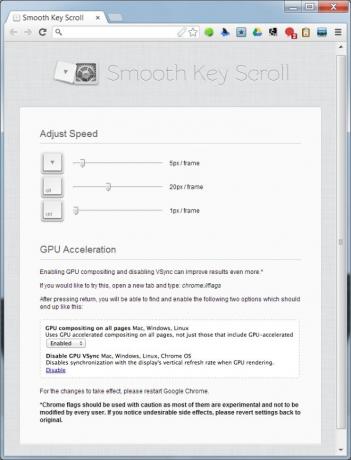
Po nastavení príznakov a rýchlosti rolovania prejdite na webovú stránku a stlačte a podržte kláves so šípkou nahor alebo nadol. Mali by ste vidieť plynulé posúvanie masla. Ak podržíte kláves Alt pri súčasnom stlačení klávesov so šípkou nahor / nadol, rýchlosť posúvania sa zvýši o hodnotu nastavenú na posúvači Alt (predvolene je to 20 pixlov na snímku). Podržanie klávesu Ctrl má opačný efekt. V predvolenom nastavení to spomalí rýchlosť posúvania na iba 1px / snímok.
S týmto rozšírením sme nemali žiadne problémy, ale podobné výsledky by ste nemali, keby ste upravili niektoré ďalšie príznaky alebo ak máte nainštalované kolidujúce rozšírenia.
Nainštalujte posúvanie pomocou klávesu Smooth Key z internetového obchodu Chrome
Vyhľadanie
Posledné Príspevky
Znížte šum a upravte veľkosť fotografie až na dvojnásobok svojho rozlíšenia
Kamery na telefónoch sa každý rok zlepšujú. Je ťažké si spomenúť, a...
Zablokujte, čo sa vašim priateľom páči, a uvidíte iba to, čo zdieľajú vo vašom spravodajskom kanáli na Facebooku
Váš informačný kanál Facebook pozostáva z dvoch typov aktivít; Páči...
Skontrolujte, či potrebujete okuliare s týmto online grafom
Celodenné posedenie pred obrazovkou nám napína oči. Často to povedi...



